Ελέγξτε τον υπολογιστή σας χρησιμοποιώντας το τηλεχειριστήριο. Τηλεχειριστήριο USB πολυμέσων για υπολογιστή από την GoTView
1 Αμφιβολίες.
Για πολύ καιρό αμφέβαλλα για την ανάγκη να γράψω ένα πρόγραμμα για τον έλεγχο ενός υπολογιστή από ένα τηλεχειριστήριο υπερύθρων. Από τη μια υπάρχουν πολλές παρόμοιες συσκευές/προγράμματα (και επί πληρωμή και δωρεάν) με καλή λειτουργικότητα και δεν μπορώ να προσθέσω κάτι νέο σε αυτόν τον τομέα.
Από την άλλη, αφού έχουμε συναρμολογήσει το υλικό (), γιατί να μην το χρησιμοποιήσουμε και για τον έλεγχο του υπολογιστή; Είναι μικρό πράγμα, αλλά είναι ωραίο :). Επιπλέον, στο πλαίσιο της ανάπτυξης δικτύου και διαχείρισης 1W-IR " έξυπνο σπίτι"/"desk_desk", θα είναι χρήσιμο να δοκιμάσετε κάποιες ιδέες στη ζωή. Στο τέλος, αποφάσισα να γράψω ένα μικρό πρόγραμμα και να δω πώς θα λειτουργούσε με διάφορα τηλεχειριστήρια.
2 Εργασίες.
Έτσι, έχουμε μια έτοιμη πλακέτα (ακόμη και πολλές επιλογές) για τη μετατροπή μηνυμάτων από οικιακά τηλεχειριστήρια υπερύθρων σε μηνύματα UART. Το σήμα UART μέσω ενός μετατροπέα (για μια θύρα COM μπορεί να είναι MAX232, για USB - ένα που φτιάξαμε νωρίτερα ή, εάν υπάρχει, ένας έτοιμος μετατροπέας, για παράδειγμα) πρέπει να σταλεί στον υπολογιστή. Στη συνέχεια, το τμήμα λογισμικού, ανάλογα με το ληφθέν μήνυμα (το κουμπί που πατήθηκε στο τηλεχειριστήριο), πρέπει να εκτελέσει τις καθορισμένες ενέργειες. Οι ενέργειες μπορεί να είναι διαφορετικές, για παράδειγμα: έλεγχος ποντικιού, εκκίνηση ορισμένα προγράμματα, έλεγχος έντασης κ.λπ. Έτσι πρέπει να λειτουργεί μαζί. Τώρα ας το δούμε κομμάτι-κομμάτι.
3 Σίδερο.
Όπως έγραψα παραπάνω, η κύρια ιδέα αυτής της υλοποίησης είναι να χρησιμοποιήσετε μια έτοιμη πλακέτα μετατροπέα IR-UART. Θα χρησιμοποιήσω μετατροπέα, 
αν και μπορείτε να πάρετε οποιονδήποτε από τους πίνακες ή το υλικολογισμικό για αυτούς (και υπάρχουν ήδη αρκετά, εδώ και στο φόρουμ) θα λειτουργήσει σωστά. Για όσους δεν έχουν ήδη ένα τέτοιο κασκόλ, ας φτιάξουμε ένα γρήγορα – άρθρο. Παρεμπιπτόντως, το έφτιαξα ειδικά για αυτή τη συσκευή εκσυγχρονίζωυλικολογισμικό ενός byte αλλάζοντας τον αλγόριθμο λειτουργίας. Επομένως, εάν υπάρχουν προβλήματα με το παλιό - (ή το αντίστροφο).
Προχώρα. Έχουμε σήμα UART, πώς μπορούμε να το λάβουμε στον υπολογιστή; Υπάρχουν πολλές επιλογές:
- το πρώτο που προτείνει είναι η αποστολή μηνυμάτων μέσω Θύρα COMυπολογιστή. Για να το κάνετε αυτό, θα χρειαστεί να χρησιμοποιήσετε έναν μετατροπέα UART-σε-COM (μην ξεχνάτε ότι το UART δεν είναι απευθείας συνδεδεμένο στη θύρα COM - ο μικροελεγκτής θα καεί). Μπορείτε να αγοράσετε ένα έτοιμο ή να το συναρμολογήσετε μόνοι σας πχ στο MAX232 (κοίτα το φύλλο δεδομένων, υπάρχει ένα διάγραμμα για το πώς να το συνδέσεις).
- η δεύτερη επιλογή είναι λίγο πιο περίπλοκη, αλλά προτιμότερη - σύνδεση μέσω USB. Τα πλεονεκτήματα είναι προφανή: σε αντίθεση με το COM, μια θύρα USB είναι διαθέσιμη σε οποιονδήποτε υπολογιστή, επιπλέον, η ισχύς για τον μετατροπέα IR-UART μπορεί να ληφθεί απευθείας από θύρα USB(μπορείς να καταφέρεις να πάρεις και 5V από τη θύρα COM, αλλά θα είναι πολύ πιο δύσκολο). Για να συνδεθείτε μέσω USB, μπορείτε να αγοράσετε έναν έτοιμο μετατροπέα UART-σε-USB (είναι αρκετά φθηνός) ή να τον συναρμολογήσετε μόνοι σας, για παράδειγμα, σε ένα τσιπ PL-2303 ή FT232 ή σε έναν μικροελεγκτή (), ή Όπως έκανα για αυτό το άρθρο, πάρτε ένα παλιό καλώδιο από το κινητό και «προσαρτήστε» την πλακέτα μετατροπέα IR-UART σε αυτό - επιλέξτε μόνοι σας. Για να συνδεθείτε μέσω USB στο σύστημα, μην ξεχάσετε να εγκαταστήσετε ένα πρόγραμμα οδήγησης που θα δημιουργήσει μια εικονική θύρα COM κατά τη σύνδεση της συσκευής.
Με σίδερο - αυτό είναι. Δείτε τι έγινε:

Μπορείτε να ελέγξετε τη λειτουργικότητα του σχεδίου που περιγράφηκε παραπάνω εκκινώντας το πρόγραμμα τερματικού, ανοίγοντας την αντίστοιχη θύρα και πατώντας τα πλήκτρα στο τηλεχειριστήριο. Κάθε πάτημα πρέπει να συνοδεύεται από τους χαρακτήρες που λαμβάνονται στο παράθυρο ληφθέντων μηνυμάτων.
4 Μαλακό.
Τώρα ας προχωρήσουμε στον ένοχο αυτού του άρθρου - ένα πρόγραμμα για τον έλεγχο ενός υπολογιστή χρησιμοποιώντας ένα τηλεχειριστήριο υπερύθρων. Ο σκοπός του προγράμματος είναι να συσχετίσει οποιοδήποτε πλήκτρο στο τηλεχειριστήριο με μια ενέργεια στο πληκτρολόγιο (πάτημα πλήκτρων ή συνδυασμούς τους), ενέργειες του ποντικιού (κινήσεις δείκτη, πατήματα κουμπιών, κύλιση του τροχού) ή ενέργειες συστήματος (εκτέλεση προγράμματος, περιστροφή εκτός υπολογιστή, προσαρμόστε την ένταση κ.λπ.). Το πρόγραμμα μπορεί να φορτώσει αυτόματα όταν Εκκίνηση των Windowsκαι συνδεθείτε στη συσκευή μας. Θεωρώ ότι το πλεονέκτημα του προγράμματος είναι η δυνατότητα εργασίας με οποιοδήποτε τηλεχειριστήριο (και μπορείτε να εργαστείτε ταυτόχρονα με διαφορετικά τηλεχειριστήρια). Η λήψη μηνυμάτων από το IR-to-UART στο πρόγραμμα οργανώνεται με ειδικό τρόπο. Για να μην κολλήσω με κανένα ένα συγκεκριμένο είδοςή το μήκος του δέματος, το πρόγραμμα υπολογίζει το άθροισμα κατακερματισμού από οποιοδήποτε δέμα και δουλεύει με αυτό. Αυτό καθιστά δυνατή την εργασία με διάφορες μεθόδους μετάδοσης μηνυμάτων, τόσο από έτοιμες συσκευές όσο και από αυτές που θα γίνουν αργότερα.
- Πρόγραμμα για έλεγχο υπολογιστή με τηλεχειριστήριο υπερύθρων
- Πηγή IRControll (HiAsm)
5 Εργασία.
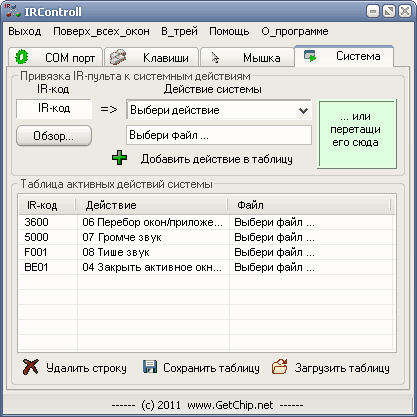
Η αρχή λειτουργίας του προγράμματος είναι πολύ απλή.
— Αρχικά, στην καρτέλα «Εργασία με COM», επιλέξτε τη θύρα COM στην οποία είναι συνδεδεμένη η συσκευή μας (αυτή μπορεί να είναι μια εικονική θύρα COM που δημιουργείται κατά τη σύνδεση μέσω USB - δεν υπάρχει διαφορά), κάντε κλικ στο «Άνοιγμα» - τώρα το πρόγραμμα μπορεί να λαμβάνει μηνύματα από τις συσκευές μας. Εάν όλα είναι κανονικά, τότε στην περιοχή "Κατάσταση", όταν πατάτε τα κουμπιά του τηλεχειριστηρίου, θα πρέπει να ανάψει το πράσινο εικονίδιο "OK" και να εμφανιστεί η ποσότητα κατακερματισμού του ληφθέντος μηνύματος.
— Τώρα ανοίξτε την απαιτούμενη καρτέλα «Κλειδιά», «Ποντίκι», «Σύστημα», συμπληρώστε τα πεδία και προσθέστε μια ενέργεια στον πίνακα (κουμπί με πράσινο σύμβολο συν). Οι τιμές θα εισαχθούν αυτόματα στο παράθυρο "Κωδικός IR" όταν πατήσετε τα πλήκτρα του τηλεχειριστηρίου. Αφού προσθέσετε μια ενέργεια στον πίνακα, γίνεται αυτόματα ενεργή. Αφαιρέστε μια γραμμή από τον πίνακα και η ενέργεια δεν θα εκτελεστεί (ίσως αξίζει να προσθέσετε έναν διακόπτη δραστηριότητας στις γραμμές του πίνακα;). Σε κάθε κωδικό μπορεί να εκχωρηθεί οποιοσδήποτε αριθμός ενεργειών (για παράδειγμα, την επιλεγμένη ενέργεια, μπορείτε να επιβεβαιώσετε ηχητικό μήνυμα, ορίζοντας τον ίδιο κωδικό IR για την εκκίνηση ενός αρχείου ήχου με ένα μήνυμα). Οι πίνακες αποθηκεύονται αυτόματα όταν βγαίνετε από το πρόγραμμα και φορτώνονται όταν εισέρχεστε ξανά.
Περισσότερο Λεπτομερής περιγραφήΌλες οι λειτουργίες βρίσκονται στη βοήθεια του προγράμματος. Ακολουθεί ένα ξεχωριστό αρχείο βοήθειας:
- Αρχείο βοήθειας IRControll
Βίντεο σχετικά με τη ρύθμιση και την εργασία με το IRControll:
Τι άλλο μπορείτε να κάνετε με το πρόγραμμα;
1 Εάν χρειάζεται να ελέγξετε τις λειτουργίες διάφορα προγράμματα(παίκτες, παρουσιάσεις κ.λπ.) απλώς αντιστοιχίστε στο κουμπί του τηλεχειριστηρίου τον συνδυασμό πλήκτρων που είναι αποδεκτός στο επιλεγμένο πρόγραμμα για την ενέργεια που χρειάζεστε.
2 Εάν χρειάζεστε πρόσθετες ενέργειεςστο σύστημα, όπως στην πρώτη περίπτωση, αντιστοιχίστε τον αντίστοιχο συνδυασμό πλήκτρων στο κουμπί.
3 Εάν χρειάζεστε περισσότερα σύνθετες ενέργειες, στη συνέχεια στην καρτέλα "Σύστημα" υπάρχει μια ενέργεια "02 Open file" που υποστηρίζει αρχεία bat.
4 Αντισυμβατική εφαρμογή! Ονόμασα αυτή την ενέργεια "Το αφεντικό έρχεται!" Το θέμα είναι αυτό. Στην πόρτα του γραφείου τοποθετείται ένας διακόπτης ορίου, ο οποίος «πατάει» το κουμπί του τηλεχειριστηρίου· αυτό το κουμπί ενεργοποιεί την εντολή «04 Κλείσιμο ενεργού παραθύρου/εφαρμογής». Μπορείτε να μαντέψετε γιατί χρειάζεται αυτό; :) Εάν το θέμα είναι σε ζήτηση, θα φτιάξω έναν μικρό πομπό για μία ή δύο εντολές υπερύθρων, που τροφοδοτείται από μπαταρίες κουμπιών, ο οποίος μπορεί να "τοποθετηθεί" στην πόρτα για πάντα.
5 Μια άλλη αντισυμβατική χρήση είναι το Ventriloquism. Στην καρτέλα "Σύστημα" υπάρχει μια ενέργεια "09 Αναπαραγωγή ήχου". Κάνει το ίδιο με το "02 Open file". αρχεία ήχουμε μια διαφορά, ο ήχος παίζεται χωρίς να ανοίξει η συσκευή αναπαραγωγής και χωρίς να χαθεί η εστίαση (εναλλαγή) του ενεργού παραθύρου. Υπάρχουν πολλές εφαρμογές, για παράδειγμα, μπορείτε να κοροϊδέψετε τους φίλους που παίζουν με ενθουσιασμό το αγαπημένο τους παιχνίδι, απαρατήρητοι από αυτούς προκαλώντας ήχους που δεν περίμεναν (προηχογραφημένοι ήχοι πλησιέστερων εχθρών ή θάνατος συμμάχων, νομίζω ότι η φαντασία σας πρέπει να δουλέψει εδώ...). Επίσης, εάν το παιδί σας έχει φορέσει ακουστικά και σκοτώνει κουραμπιέδες δεξιά και αριστερά, έχοντας χάσει την επαφή με την πραγματικότητα, μπορείτε να του στείλετε μηνύματα όπως: «Αγάπη μου, αν δεν είσαι πολύ απασχολημένος, μπορείς να έρθεις σε εμένα και τον μπαμπά και να φας μαζί εμείς;», ή κάτι σαν αυτό: «Κλείσε τον υπολογιστή, είσαι τεμπέλης, πήγαινε να μελετήσεις τα μαθήματά σου. Σε πέντε λεπτά δεν θα σε βλέπω να κάνεις τα μαθήματά σου, θα πετάξεις από το μπαλκόνι μετά τον υπολογιστή σου!», λοιπόν, καταλαβαίνεις τι εννοώ :).
6. Συμπεράσματα.
Το πρόγραμμα δεν θα σας εκπλήξει με τίποτα πρωτότυπο. Εάν είχατε ήδη εμπειρία να δουλεύετε με παρόμοια πράγματα, τότε δεν θα ανακαλύψετε τίποτα νέο για τον εαυτό σας. Σε αντίθεση με αυτό, το πρόγραμμα επιτρέπει στον εαυτό του την ευέλικτη διαμόρφωση και, αν σας λείπει κάτι, μπορείτε πάντα να μου ζητήσετε να το προσθέσω (στο πλαίσιο των δυνατοτήτων μου, φυσικά:). Νομίζω ότι ένα μεγάλο πλεονέκτημα είναι η ικανότητα του προγράμματος να λειτουργεί όχι μόνο με έναν μετατροπέα IR-to-UART, αλλά με οποιαδήποτε συσκευή έχετε συναρμολογήσει - αυτό ανοίγει νέες ευκαιρίες για τη χρήση έτοιμων συσκευών. Για πάλι δημιουργήθηκαν συσκευέςδεν χρειάζεται να τηρείτε τους κανόνες για την αποστολή μηνυμάτων.
7 Παρόμοιες συσκευές.
(Επισκέφθηκε 6.836 φορές, 2 επισκέψεις σήμερα)
Το τηλεχειριστήριο είναι σχετικό όχι μόνο όταν ελέγχετε μια συσκευή αναπαραγωγής DVD ή τηλεόραση, αλλά και έναν υπολογιστή. Με τη βοήθειά του, μπορείτε να βελτιστοποιήσετε την εργασία σας με τη διεπαφή· διαθέτει ειδικά πλήκτρα που ενεργοποιούνται πρόσθετες λειτουργίες. Στις περισσότερες περιπτώσεις, το τηλεχειριστήριο αντικαθιστά το τηλεχειριστήριο· χρησιμοποιείται για την εκκίνηση εφαρμογών, την εργασία μαζί τους, την αναπαραγωγή βίντεο κ.λπ. Πρόγραμμα Windows Media Centerγίνεται πιο εύκολο αν χρησιμοποιείτε το τηλεχειριστήριο. Η εγγραφή μέσω , η προβολή βίντεο ξεκινά από απόσταση. Συχνά περιλαμβάνονται σύγχρονες τροποποιήσεις στη συσκευασία των τηλεοπτικών δέκτη.
Έλεγχος του υπολογιστή σας με το τηλεχειριστήριο
Οι συσκευές διακρίνονται από τον τύπο του σήματος που παράγεται: τα τηλεχειριστήρια είναι ραδιόφωνο και υπέρυθρα. Ας εξετάσουμε αρκετούς σύγχρονους κατασκευαστές:
- Ηχογράφημα
- Thermaltake
- Συστήματα VL
- IRLine
Οι ειδικοί του ηχογράφου έχουν εφαρμόσει δύο μοναδικές λύσεις: στην πρώτη περίπτωση, η επικοινωνία δημιουργείται μέσω USB, στη δεύτερη - χρησιμοποιώντας έναν ενσωματωμένο πομπό υπέρυθρων που είναι τοποθετημένος στον μπροστινό πίνακα της οθόνης.
Ωστόσο, η εταιρεία δεν έχασε από τα μάτια της την τεχνολογία ραδιοφώνου. Η επικοινωνία με τον δέκτη πραγματοποιείται μέσω ραδιοκυμάτων, γεγονός που αυξάνει την ταχύτητα απόκρισης και αυξάνει την εμβέλεια. Για παράδειγμα, ένα τηλεχειριστήριο υπερύθρων αλληλεπιδρά με ένα αντικείμενο σε απόσταση 10 μέτρων και ένα τηλεχειριστήριο ραδιοφώνου - 30 μέτρα. Ο κατασκευαστής παρέχει λογισμικό, με το οποίο μπορείτε να εκκινήσετε εφαρμογές, να δημιουργήσετε συντομεύσεις, φακέλους, να συνδέσετε το τηλεχειριστήριο στο πληκτρολόγιο κ.λπ.
Επιλέγοντας το σωστό τηλεχειριστήριο για τον υπολογιστή σας
Μόλις ο υπολογιστής τοποθετηθεί σε ένα μεγάλο δωμάτιο, το τηλεχειριστήριο γίνεται απλά απαραίτητο. Η Soundgraph κατέχει ηγετική θέση στην αγορά, καθώς οι τεχνολογίες που εφαρμόζει η εταιρεία χρησιμοποιούνται ακόμη και σε προϊόντα Systems. Μερικοί διάσημες μάρκεςαγοράζουν εξαρτήματα από το Soundgraph και πωλούν τα τηλεχειριστήρια με τη δική τους επωνυμία.
Το M Play από το σύστημα VL εφαρμόζει έναν ημιαυτόματο ελεγκτή ανεμιστήρα εξοπλισμένο με αισθητήρες θερμοκρασίας. Εάν η θερμοκρασία αυξηθεί, τότε η ταχύτητα του ανεμιστήρα αυξάνεται. Με φόντο το M Play από το VL System διεπαφή χρήστηΤο Soundgraph ή το Thermaltake δεν αισθάνονται μοντέρνα. Τα τηλεχειριστήρια είναι μικρά και εφαρμόζουν τέλεια στο χέρι.
IRline — εγχώριος κατασκευαστής. Ο δέκτης υπερύθρων των περισσότερων τροποποιήσεων είναι καθολικός· μπορείτε ακόμη και να τον ελέγξετε με τηλεχειριστήρια άλλων κατασκευαστών. Η συνάφειά του τονίζει τη δυνατότητα εργασίας με διαφορετικά προγράμματαΤαυτόχρονα, το κόστος της συσκευής είναι χαμηλό. Το IRLine είναι «φιλικό» με οποιονδήποτε δέκτη· δεν μπορούν να καυχηθούν όλα τα εισαγόμενα ανάλογα.
Εάν ο χώρος του δωματίου δεν είναι υπερφορτωμένος, μπορείτε να αγοράσετε ένα απλό τηλεχειριστήριο υπερύθρων. Ωστόσο, θα λειτουργήσει μόνο εάν δεν υπάρχουν εμπόδια στο δρόμο προς τον δέκτη. Ωστόσο, το ραδιόφωνο τηλεχειριστήριο είναι λιγότερο ιδιότροπο. Μπορούν να εργαστούν εκτός οπτικού πεδίου.
Εάν χρειάζεστε ένα τηλεχειριστήριο με μπροστινή οθόνη, τότε μπορείτε να δώσετε προσοχή στο M Play 202 και το Blast από το σύστημα VL. Δυστυχώς, η λειτουργία τροποποίησης σε νεότερες εκδόσεις λειτουργικού συστήματος είναι περιορισμένη. χρήστες Windows 7-8.1 συνιστάται να δοκιμάσετε πιο πρόσφατα μοντέλα από αυτόν τον κατασκευαστή.
Γενικό μείον εισηγμένα μοντέλα – υψηλή τιμή. Συνιστάται να δοκιμάσετε το φθηνότερο IRlink. Η συσκευή χαρακτηρίζεται καλή ανατροφοδότησηκαι απρόσκοπτη λειτουργία.
Συχνά βλέπουμε ταινίες στον υπολογιστή ή ακούμε μουσική ενώ βρισκόμαστε αρκετά μακριά από αυτόν. Και για να διακόψετε την αναπαραγωγή ή να αλλάξετε το τραγούδι, πρέπει να σηκωθείτε και να πάτε κοντά του. Αλλά υπάρχει μια πιο βολική επιλογή - ένα τηλεχειριστήριο, το οποίο είναι οικείο σε εμάς από τηλεοράσεις και μουσικά κέντρα.
Η συσκευή έχει σχεδιαστεί για τον απομακρυσμένο έλεγχο ενός υπολογιστή χρησιμοποιώντας ένα τηλεχειριστήριο από τηλεόραση, VCR και άλλα οικιακές συσκευές. Απαραίτητη προϋπόθεση κανονική λειτουργίαΗ συσκευή πρέπει να χρησιμοποιεί τηλεχειριστήριο σε μορφή RC5 IR.
Αφού συνδέσετε τη συσκευή σε μια ελεύθερη θύρα USB του υπολογιστή σας, θα εντοπιστεί ως "Απομακρυσμένο πληκτρολόγιο". Τα Windows θα εγκαταστήσουν το απαραίτητο πρόγραμμα οδήγησης και μετά από λίγα δευτερόλεπτα θα εμφανιστεί μια νέα συσκευή συμβατή με USB HID στη Διαχείριση Συσκευών. Εάν αυτό δεν συμβεί, πρώτα απ 'όλα πρέπει να βεβαιωθείτε ότι λειτουργικό σύστημαόλα είναι καλά και υποστηρίζει πληκτρολόγιο USB.
Για ρυθμίσεις γρήγορη εφαρμογή, η συντόμευση της οποίας είναι αναρτημένη στην επιφάνεια εργασίας, πρέπει να τοποθετήσετε τον κέρσορα του ποντικιού πάνω από τη συντόμευση, να κάνετε δεξί κλικ και να επιλέξετε "Ιδιότητες" από το αναπτυσσόμενο μενού. Στη συνέχεια, στην καρτέλα "Συντόμευση", τοποθετώντας τον κέρσορα στο " Γρήγορη κλήση", πατήστε το επιθυμητό κλειδίαπό το εύρος 0...9 σε αλφαριθμητικό πληκτρολόγιο υπολογιστή. Τώρα, για την εκκίνηση της εφαρμογής, θα εκχωρηθεί ένας συνδυασμός της φόρμας Ctrl+Alt+number, που αντιστοιχεί σε ένα συγκεκριμένο κουμπί στο τηλεχειριστήριο.

Εάν είναι απαραίτητο, οι συντομεύσεις πληκτρολογίου μπορούν να αλλάξουν με επαναπρογραμματισμό του μικροεπεξεργαστή.
Για να το κάνετε αυτό, πρέπει να αλλάξετε τους κωδικούς εντολών στο αρχείο "command.asm" σε αυτούς που χρειάζεστε και να μεταγλωττίσετε ξανά το πρόγραμμα χρησιμοποιώντας την έκδοση περιβάλλοντος ανάπτυξης AVRStudio όχι μικρότερη από την 4.11.
Μορφή αυτό το αρχείοΕπόμενο. Το μηδέν και το πρώτο byte δεν χρησιμοποιούνται· για παράδειγμα, ο αριθμός έκδοσης υλικολογισμικού μπορεί να γραφτεί σε αυτά. Τα byte 2...7 προορίζονται για αποθήκευση συστήματος. Λαμβάνοντας υπόψη ότι το σύστημα είναι συνήθως το ίδιο για όλα τα κουμπιά στο τηλεχειριστήριο, αρκεί να το γράψετε μόνο σε byte 2. Η συσκευή θα ανταποκριθεί σε οποιοδήποτε από τα έξι πιθανά συστήματα, επομένως, εάν χρησιμοποιείται μόνο ένα, τα byte 3...7 πρέπει να αποπρογραμματιστούν, π.χ. περιέχει $FF. Ξεκινώντας από το 8ο byte καταγράφεται η αντιστοιχία εντολών και κωδικών των κλειδιών που προσομοιώνουν. Σε κάθε κουμπί μπορεί να εκχωρηθεί έως και 6 πατημένα ταυτόχρονα πλήκτρα πληκτρολογίου, συν έως και 8 πλήκτρα τροποποίησης - αυτά είναι δεξιά και αριστερά Shift, Control, Alt, Win. Τότε θα πρέπει να υπάρχει ένα σημάδι του τέλους της εντολής - το byte $FF. Το αρχείο μπορεί να δημιουργηθεί σε οποιοδήποτε πρόγραμμα επεξεργασίας κειμένου, θα μοιάζει κάπως έτσι:
Eseg ; τμήμα EEPROM .org $00 ; startaddress.db $00,$01 ; version.db $00,$FF,$FF,$FF,$FF,$FF ; system 00 .org $08 .db $2A ; τηλεχειριστήριο POWER button.db $E2,$3D,$FF ; LeftAlt+F4 - κλείσιμο παραθύρου.db $15 ; τηλεχειριστήριο MUTE button.db $E0,$12,$FF ; LeftCntrl+O - ανοιχτό αρχείο
και τα λοιπά. για όλα τα κουμπιά τηλεχειριστηρίου.
Η συσκευή διαθέτει δοκιμαστική λειτουργία λειτουργίας, η οποία μπορεί να χρησιμοποιηθεί για τον έλεγχο της λειτουργικότητας των τηλεχειριστηρίων.
Να επιτρέψει δοκιμαστική λειτουργίαΠρέπει να πατήσετε στιγμιαία το κουμπί που βρίσκεται στο σώμα της συσκευής. Κατά την είσοδο σε λειτουργία δοκιμής, η ενδεικτική λυχνία LED θα ανάψει.
Η λειτουργία δοκιμής εξέρχεται πατώντας ξανά σύντομα το κουμπί.
Σε δοκιμαστική λειτουργία, για να ελέγξετε τη λειτουργικότητα του τηλεχειριστηρίου και της συσκευής ελέγχου στον υπολογιστή, πρέπει να εκκινήσετε οποιοδήποτε πρόγραμμα επεξεργασίας κειμένου, για παράδειγμα, το Σημειωματάριο, να ενεργοποιήσετε Αγγλική διάταξηπληκτρολόγιο και πατήστε οποιοδήποτε κουμπί στο τηλεχειριστήριο. Εάν το τηλεχειριστήριο λειτουργεί στο πρότυπο RC-5, κάτι σαν το ακόλουθο θα εκτυπωθεί στο πρόγραμμα επεξεργασίας:
Τα δύο πρώτα ψηφία είναι ο αριθμός του συστήματος στο οποίο λειτουργεί το τηλεχειριστήριο (από 00 έως 1F).
Τα επόμενα 2 ψηφία είναι ο κωδικός του κουμπιού του τηλεχειριστηρίου που πατήθηκε (από 00 έως 7 F).
Οι χαρακτήρες που ακολουθούν το σύμβολο "=" είναι οι κωδικοί πλήκτρων του πληκτρολογίου που σχετίζονται με αυτό το κουμπί τηλεχειριστηρίου. Κωδικοί κουμπιών USB πληκτρολόγιαυπολογιστές φαίνονται στο σχήμα.
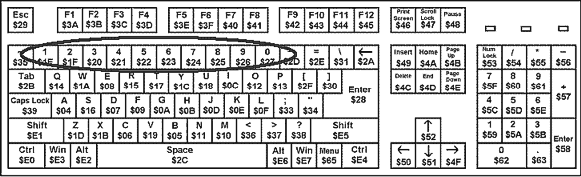
Με αυτόν τον τρόπο μπορείτε να προσδιορίσετε τους κωδικούς όλων των κουμπιών του τηλεχειριστηρίου.
Μπορείτε να κατεβάσετε τα απαραίτητα αρχεία για τη συναρμολόγηση της συσκευής στον ιστότοπό μου στη σελίδα που είναι αφιερωμένη σε αυτήν τη συσκευή.
Με τη διεύθυνση ΗΛΕΚΤΡΟΝΙΚΗ ΔΙΕΥΘΥΝΣΗ [email προστατευμένο]Είμαι έτοιμος να απαντήσω στις ερωτήσεις των αναγνωστών που προκύπτουν κατά τη διαδικασία συναρμολόγησης και προγραμματισμού της συσκευής.
Αλεξέι ΦΙΛΙΠΟΒΙΤΣ
Υπάρχουν πολλές λύσεις για τον έλεγχο ενός υπολογιστή από τηλεχειριστήριο, για παράδειγμα, δέκτες υπερύθρων από τη Microsoft, το GotView κ.λπ. Το υπάρχον βοηθητικό λογισμικό επιτρέπει ευέλικτες ρυθμίσεις ελέγχου προγράμματα εφαρμογήςτηλεχειριστήριο, όπως συσκευές αναπαραγωγής βίντεο ή ήχου, μετατρέποντας σχεδόν τον υπολογιστή σας σε κέντρο πολυμέσων. Δυστυχώς, μόνο "σχεδόν". Στους περισσότερους δέκτες υπερύθρων λείπει ένας πολύ σημαντική λειτουργία– δεν σας επιτρέπουν να ενεργοποιήσετε τον υπολογιστή από απόσταση – από το τηλεχειριστήριο.
Αυτό σημαίνει ότι κάποιος θα πρέπει να σηκωθεί από τον «αγαπημένο» του καναπέ για να ενεργοποιήσει τον υπολογιστή που λειτουργεί ως συσκευή αναπαραγωγής βίντεο στο σαλόνι. Κατά κανόνα, αυτός ο «κάποιος» ήμουν ο εαυτός μου, που άρχισε σιγά σιγά να με εκνευρίζει. Όπως γνωρίζετε, η τεμπελιά είναι ο κινητήρας της προόδου, οπότε άρχισα να ψάχνω επιλογές για να λύσω το θέμα ενεργοποίηση από απόστασηυπολογιστή από το τηλεχειριστήριο.
Ανάλυση υπαρχουσών λύσεων
Αρχικά, ας αναλύσουμε τεχνικές λύσεις, επιτρέποντάς σας να ενεργοποιήσετε τον υπολογιστή σας χωρίς να χρησιμοποιήσετε το κουμπί λειτουργίας.
Ενεργοποιήστε τον υπολογιστή χρησιμοποιώντας το πληκτρολόγιο ή το ποντίκι. Οι μητρικές πλακέτες εξοπλισμένες με υποδοχή PS/2 σάς επιτρέπουν να ορίσετε μια επιλογή στο BIOS που επιτρέπει στον υπολογιστή να ενεργοποιείται όταν πατάτε ένα πλήκτρο στο πληκτρολόγιο ή το ποντίκι. Αυτός ο τύποςΗ διεπαφή ζει τις τελευταίες της μέρες και, δυστυχώς, στις δικές μου μητρική πλακέταδεν είναι πλέον διαθέσιμο.
Ο υπολογιστής μπορεί να ενεργοποιηθεί μέσω της θύρας COM εφαρμόζοντας ένα σήμα Ring Indicator στην είσοδο RI. Αυτός είναι ακριβώς ο τρόπος με τον οποίο ενεργοποιήθηκε ο υπολογιστής από ένα εξωτερικό μόντεμ μετά τη λήψη ενός σήματος κλήσης. Το μόντεμ τροφοδοτήθηκε από εξωτερική πηγήθρέψη. Αυτή η επιλογή συμπερίληψης επίσης καταργείται, αφού Θύρες COMέχουν εξαφανιστεί εδώ και καιρό από τις μητρικές πλακέτες και η χρήση πρόσθετης πηγής ενέργειας δεν δικαιολογείται.
Ο υπολογιστής μπορεί να ενεργοποιηθεί στέλνοντας ένα ειδικό πακέτο στην κάρτα δικτύου - "μαγικό πακέτο" - με την καθορισμένη διεύθυνση MAC της κάρτας δικτύου. ΣΕ μοντέρνα μοντέλαΣτις μητρικές πλακέτες (MP), αυτή η λειτουργία ενεργοποιείται μέσω του BIOS και των ιδιοτήτων της κάρτας δικτύου. Σε παλαιότερα μοντέλα MP υπήρχε μια ειδική υποδοχή WOL (Wake-On-Lan), η οποία συνέδεε την κάρτα δικτύου με το MP μέσω ενός καλωδίου 3 πυρήνων. Λαμβάνοντας υπόψη το γεγονός ότι σχεδόν όλοι οι βουλευτές έρχονται με ενσωματωμένο κάρτα δικτύου, είναι απίθανο να μπορείτε να βρείτε αυτήν τη σύνδεση τώρα.
Ωστόσο, η παρουσία αυτού του συνδέσμου σάς επιτρέπει να εφαρμόσετε το απλούστερο σχήμαγια να ενεργοποιήσετε τον υπολογιστή από το τηλεχειριστήριο - Εικ. 1.

Εικ. 1 – Διάγραμμα σύνδεσης για υπολογιστή με τηλεχειριστήριο
Τα μειονεκτήματα αυτού του σχήματος περιλαμβάνουν την ακούσια ενεργοποίηση του υπολογιστή εάν ελέγχεται μια άλλη συσκευή κοντά, με παρατεταμένο πάτημα ενός πλήκτρου στο τηλεχειριστήριο, για παράδειγμα, όταν αλλάζετε την ένταση του ήχου.
Αλλά το κύριο μειονέκτημα αυτού του συστήματος είναι η έλλειψη ικανότητας διαχείρισης εφαρμογών, καθώς απαιτεί πρόσθετη διεπαφήγια τη μετάδοση σημάτων από έναν δέκτη υπερύθρων σε έναν υπολογιστή και το πιο σημαντικό, την εξαφάνιση αυτής της υποδοχής από τους σύγχρονους MP.
Έτσι, σύγχρονο επιτραπέζιους υπολογιστές, με την πρώτη ματιά, στερούνται της δυνατότητας να τους συμπεριλάβουν μέσω τυπικές διεπαφέςεισόδου-εξόδου. Αλλά ακόμα…
Καθολική λύση
Τι γίνεται αν προσπαθήσετε να λύσετε το πρόβλημα της ενεργοποίησης ενός υπολογιστή κατά μέτωπο.
Αφήστε μια συγκεκριμένη συσκευή να κλείσει τις επαφές του κουμπιού POWER όταν σταλεί σήμα από το τηλεχειριστήριο για την ενεργοποίηση του υπολογιστή.
Για να υλοποιηθεί αυτή η πολύ «απλή» ιδέα, είναι απαραίτητο να λυθούν αρκετά τεχνικά πολύπλοκα ζητήματα:
1. πού να πάρετε την τάση για να τροφοδοτήσετε τη συσκευή όταν ο υπολογιστής είναι απενεργοποιημένος.
2. πώς να κλείσετε τις επαφές του κουμπιού POWER χωρίς παρεμβολές στη λειτουργικότητα του υπολογιστή.
3. που θα λαμβάνει και θα επεξεργάζεται το σήμα από το τηλεχειριστήριο όταν ο υπολογιστής είναι απενεργοποιημένος και τα προγράμματα επεξεργασίας και αναγνώρισης δεν εκτελούνται.
4. πώς να συνδέσετε όλα αυτά μεταξύ τους.
Ας εξετάσουμε με τη σειρά όλα τα στάδια του σχεδιασμού μιας τέτοιας συσκευής.
Ισχύς συσκευής
Η ιδέα της χρήσης μιας πρόσθετης πηγής εξωτερικής τάσης μου φάνηκε αμέσως παράλογη. Πρώτον, πρόσθετα καλώδια θα παρεμποδίσουν μόνο. Δεύτερον, είναι διαθέσιμη η απαιτούμενη τάση 5V μονάδα υπολογιστήδιατροφή - απλά πρέπει να βρείτε έναν τρόπο να το "απομακρύνετε". Οι δυσκολίες προκαλούνται από την έλλειψη τροφοδοσίας αναμονής, η οποία ήταν προηγουμένως στην υποδοχή WOL. Για να είμαστε δίκαιοι, πρέπει να ειπωθεί ότι Δίαυλος PCIπαρόν τάση αναμονής, τη στιγμή που ο υπολογιστής είναι απενεργοποιημένος. Ωστόσο, η κατασκευή μιας συσκευής για την αφαίρεση της τάσης αναμονής από το λεωφορείο στο σπίτι είναι αρκετά δύσκολη και δεν σκέφτηκα αυτήν τη μέθοδο.
Ευτυχώς, στους συνδέσμους διεπαφή usbΌταν ο υπολογιστής είναι απενεργοποιημένος, υπάρχει τάση αναμονής για την τροφοδοσία συσκευών που υποστηρίζουν την αφύπνιση του υπολογιστή σε λειτουργία S3. Παρουσία τάσης αναμονής ενεργοποιημένη υποδοχές USBμετά την απενεργοποίηση του υπολογιστή, μπορεί να προσδιοριστεί από το LED οπτικά ποντίκια, που συνεχίζει να λάμπει.
Για να το κάνετε αυτό, μέσω του BIOS πρέπει να ενεργοποιήσετε την προηγμένη διαμόρφωση και τη διεπαφή τροφοδοσίας (ACPI - Advanced Configuration and Power Interface) και να καθορίσετε ποια λειτουργία θα χρησιμοποιείται κατά την είσοδο στην κατάσταση εξοικονόμησης ενέργειας: S1 (POS) (σε ορισμένες Εκδόσεις BIOSη τιμή μοιάζει με S1(PowerOn-Suspend)) ή S3(STR) (σε ορισμένες εκδόσεις BIOS - S3(Suspend-To-RAM)). Εάν η μητρική πλακέτα και το τροφοδοτικό σας είναι συμβατά με τη δεύτερη λειτουργία, επιλέξτε την καθώς είναι πιο οικονομική.
Κλείσιμο επαφής
Το διάγραμμα της συσκευής για το κλείσιμο των επαφών Power που είναι υπεύθυνες για την ενεργοποίηση του υπολογιστή από το τηλεχειριστήριο φαίνεται στην Εικ. 2.
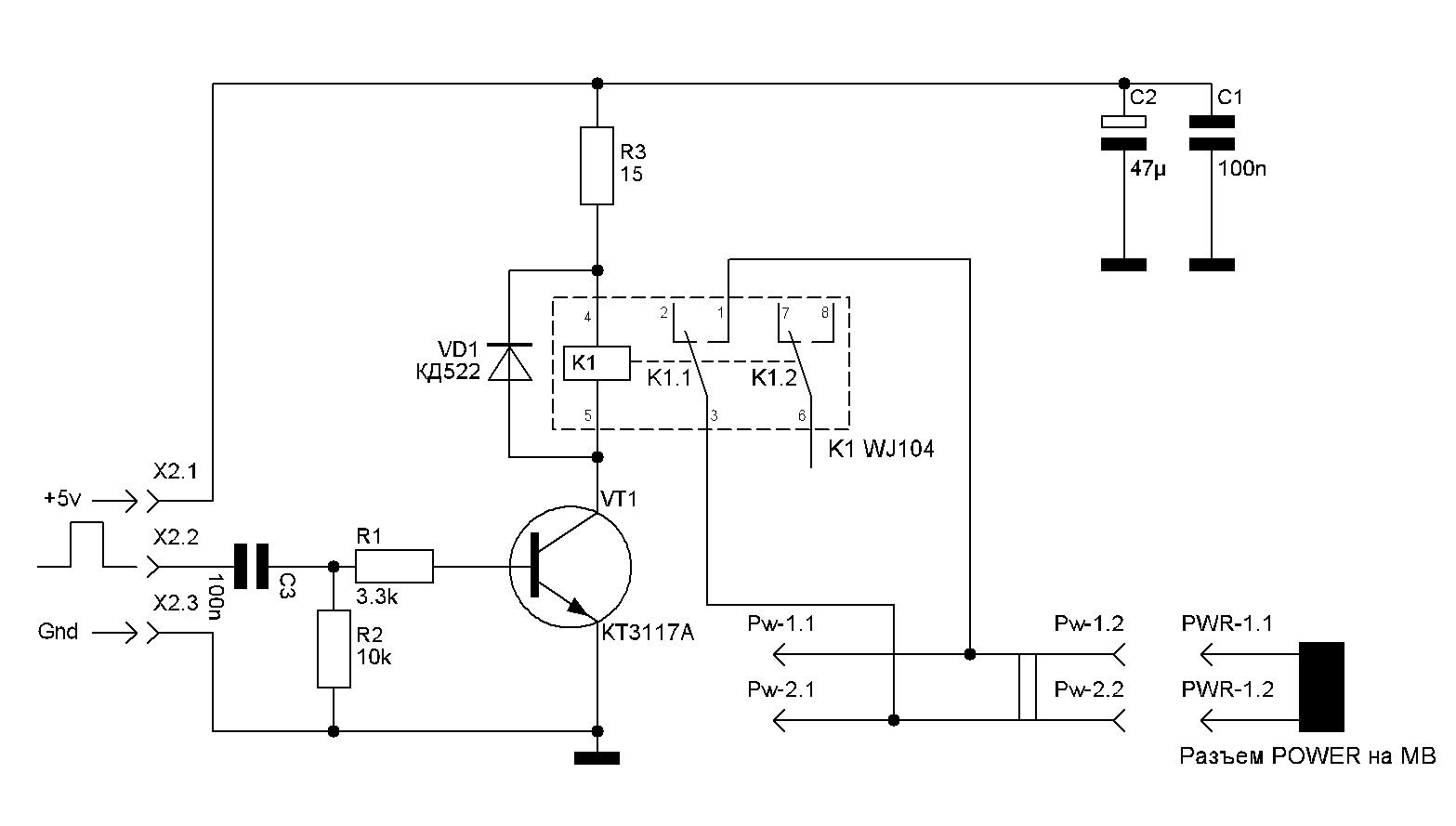
Εικ. 2 – διάγραμμα του κλεισίματος της επαφής Power στη μητρική πλακέτα
Όταν φτάσει ένα σήμα στην είσοδο X2.2, ο διακόπτης τρανζίστορ VT1 ανοίγει και το ρελέ K1 κλείνει τις επαφές PWR-1.1, PWR-1.2 της υποδοχής Power στη μητρική πλακέτα, ενεργοποιώντας τον υπολογιστή. Ένας σύνδεσμος είναι συνδεδεμένος στις επαφές Pw-1.1, Pw-1.2 Κουμπιά λειτουργίαςπου βρίσκεται στο σώμα μονάδα του συστήματος, ενεργοποιώντας έτσι τον υπολογιστή σε κανονική λειτουργία. Το κύκλωμα τροφοδοτείται από τάση 5 V, η οποία αφαιρείται από την υποδοχή USB.
Δέκτης σήματος
Σχεδιάζεται να ενεργοποιήσετε τον υπολογιστή και να τον ελέγξετε από ένα κανονικό τηλεχειριστήριο υπερύθρων (IR) (RC). Η επιλογή του δέκτη IR αποδείχθηκε ότι ήταν μη τετριμμένο έργο, παρ' όλη την ποικιλομορφία τους. Η πρώτη και κύρια απαίτηση είναι η πλήρης αυτονομία του δέκτη IR, δηλαδή η δυνατότητα λήψης, επεξεργασίας και αναγνώρισης σημάτων όταν ο υπολογιστής είναι απενεργοποιημένος. Η δεύτερη συνθήκη επιλογής είναι η δυνατότητα δημιουργίας σήματος για το κλείσιμο των επαφών Power όταν λαμβάνεται μια εντολή από το τηλεχειριστήριο για την ενεργοποίηση του υπολογιστή.
Στο στάδιο της επιλογής ενός μοντέλου, έπρεπε να εγκαταλείψω τους υπάρχοντες δέκτες υπερύθρων μου Δέκτη IR Microsoft και τηλεχειριστήριοκαι IrLink Dec, καθώς δεν λειτουργούν όταν ο υπολογιστής είναι απενεργοποιημένος. Μεταξύ των συστημάτων ελέγχου απομακρυσμένου υπολογιστή που μου είναι γνωστά, μόνο οι δέκτες υπερύθρων της σειράς Redray Grani J έχουν τη δική τους αποκωδικοποίηση υλικού. Οι δέκτες της σειράς J χρησιμοποιούν έναν ειδικό αλγόριθμο αποκωδικοποίησης, υπολογίζοντας έναν μοναδικό κωδικό HASH για κάθε πλήκτρο που πατάτε στο τηλεχειριστήριο. Αυτή η ικανότητα καθιστά τους δέκτες της σειράς J καθολικούς, επιτρέποντάς τους να «κατανοούν» τα τηλεχειριστήρια διαφορετικών κατασκευαστών, σε αντίθεση με τις συσκευές των οποίων ο αλγόριθμος αποκωδικοποίησης έχει σχεδιαστεί για να λειτουργεί με ένα τηλεχειριστήριο (πρωτόκολλο).
Όταν ο υπολογιστής είναι ενεργοποιημένος και λαμβάνεται ένα σήμα από το τηλεχειριστήριο, ο δέκτης IR σειράς Redray J υπολογίζει τον κωδικό HASH του κλειδιού και τον στέλνει στον υπολογιστή στον οποίο ειδικό πρόγραμμαεκτελεί μια ενέργεια που έχει εκ των προτέρων εκχωρηθεί σε αυτόν τον κωδικό, όπως αλλαγή της έντασης ήχου, εκκίνηση προγράμματος ή γρήγορη προώθηση κατά την αναπαραγωγή περιεχομένου πολυμέσων.
Το δεύτερο χαρακτηριστικό των δεκτών αυτής της σειράς είναι η δυνατότητα αποθήκευσης του κωδικού HASH οποιουδήποτε κλειδιού σε μη πτητική μνήμη. Εάν πατηθεί ένα πλήκτρο στο τηλεχειριστήριο, ο κωδικός HASH του οποίου ταιριάζει με τον κωδικό που είναι αποθηκευμένος στη μνήμη του δέκτη, θα δημιουργηθεί ένας παλμός σε μια ειδική ακίδα. Δεδομένου ότι η επεξεργασία του σήματος γίνεται από τον μικροελεγκτή του δέκτη, δεν υπάρχει ανάγκη για υπολογιστή και μπορεί να απενεργοποιηθεί. Το κυριότερο είναι ότι υποδοχή USBδιασύνδεση υπήρχε μια τάση αναμονής για την τροφοδοσία του δέκτη. Έτσι, βρέθηκε η συσκευή που θα στείλει σήμα για την ενεργοποίηση του υπολογιστή από το τηλεχειριστήριο - αυτή είναι η σειρά Redray Grani J.
Πώς λειτουργούν όλα
Έχουν εντοπιστεί όλοι οι σύνδεσμοι στην αλυσίδα για την ενεργοποίηση του υπολογιστή από το τηλεχειριστήριο, το μόνο που μένει είναι να τα συνδέσετε μεταξύ τους. Το τελικό διάγραμμα της συσκευής για την ενεργοποίηση του υπολογιστή από το τηλεχειριστήριο φαίνεται στην Εικ. 3
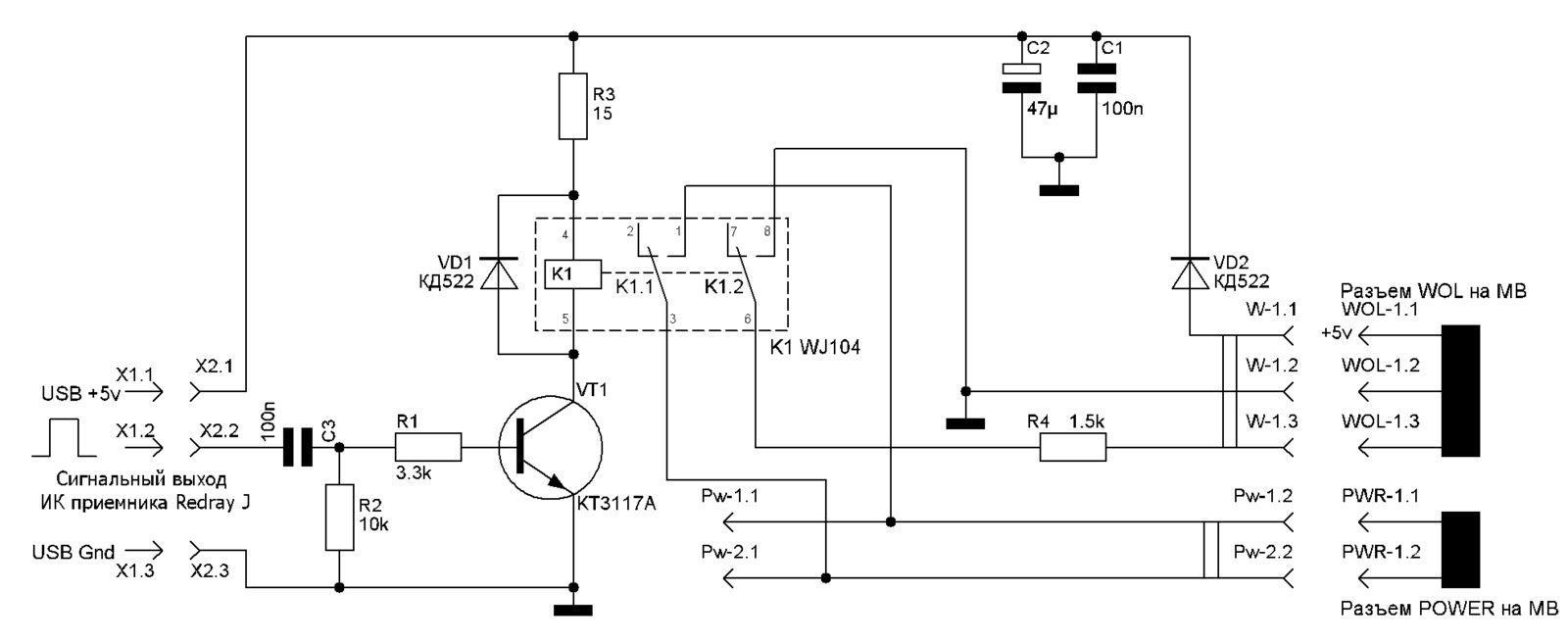
Εικ. 3 – διάγραμμα σύνδεσης υπολογιστή με τηλεχειριστήριο
Η θέση των επαφών για τα στοιχεία του κυκλώματος για την ενεργοποίηση του υπολογιστή από το τηλεχειριστήριο φαίνεται στο Σχ. 4.

Το διάγραμμα για την ενεργοποίηση ενός υπολογιστή χρησιμοποιώντας το τηλεχειριστήριο δείχνει τα στοιχεία που είναι υπεύθυνα για το κλείσιμο των επαφών Power στη μητρική πλακέτα. Μια ώθηση από τη σειρά IR Redray Grani J ανοίγει το κλειδί στο τρανζίστορ VT1 και οι επαφές K1 κλείνουν για λίγο, προσομοιώνοντας το πάτημα του κουμπιού λειτουργίας στη θήκη του υπολογιστή. Ο χρόνος κατά τον οποίο το ρελέ K1 θα βρίσκεται σε κλειστή κατάσταση εξαρτάται από την τιμή του πυκνωτή C3 - όσο περισσότερο, τόσο περισσότερο. Οι επιλεγμένες τιμές των C3 και R1 παρέχουν χρόνο απόκρισης ρελέ περίπου 0,3 δευτερολέπτων. Το IR Redray Grani J δημιουργεί έναν παλμό όταν ο κωδικός HASK του πατημένου πλήκτρου ταιριάζει με τον κωδικό HASH που είναι αποθηκευμένος στη μη πτητική μνήμη.
Φυσικά, πριν από αυτό, ο κωδικός HASH του κλειδιού που είναι υπεύθυνος για την ενεργοποίηση του υπολογιστή από το τηλεχειριστήριο πρέπει να εισαχθεί στη μη πτητική μνήμη του δέκτη υπερύθρων. Αυτό γίνεται χρησιμοποιώντας το πρόγραμμα "IR Server", το οποίο βρίσκεται στο δίσκο που περιλαμβάνεται στον δέκτη Redray Grani J IR.
Το σήμα για την ενεργοποίηση του υπολογιστή από το τηλεχειριστήριο, ο δέκτης IR σειράς Redray Grani J δημιουργεί στον ακροδέκτη 9 (PD5) και τροφοδοτείται στην είσοδο του επαφέα X2.2 Εικ. 3. Για το σκοπό αυτό, υπάρχει ένα ειδικό μαξιλαράκι επαφής στην πλακέτα της συσκευής (Εικ. 5).

Εικ.5 - μαξιλαράκι επαφής
Το κύκλωμα τροφοδοτείται από την τάση αναμονής, η οποία υπάρχει στην υποδοχή USB. Εάν ο υπολογιστής δεν παρέχει τάση αναμονής στις ακίδες της υποδοχής USB όταν είναι απενεργοποιημένος, τότε μπορείτε να τροφοδοτήσετε το κύκλωμα του επαφέα και τον δέκτη υπερύθρων από την υποδοχή WOL – W1. Εφάρμοσα μια επιλογή όπου ο δέκτης υπερύθρων τροφοδοτείται από την τάση αναμονής στην υποδοχή USB και ο επαφέας τροφοδοτείται από τα τεχνολογικά μαξιλαράκια επαφής - Εικ. 6

Εικ. 6 – αφαίρεση της τάσης τροφοδοσίας για τον επαφέα
Συναρμολόγησα το κύκλωμα του επαφέα σε μια πλακέτα κυκλώματος. Η πλακέτα του επαφέα τοποθετείται σε ένα ψεύτικο πάνελ 3,5" μέσα στη θήκη. Συνδέεται στον δέκτη IR μέσω υποδοχής 3,5 mm.
Συναρμολόγηση ολόκληρης της δομής



Στην αρχή του πακέτου υπάρχει μια λεγόμενη «αλυσίδα συγχρονισμού»: 6 byte ίσα με 0xFF. Στη συνέχεια - διεύθυνση MAC κάρτα δικτύου, επαναλαμβάνεται 16 φορές.
S3 (Αναστολή σε RAM ή STR ή Αναστολή) – λειτουργία εξοικονόμησης ενέργειας στην οποία τροφοδοτείται μόνο ΕΜΒΟΛΟ. Όλα τα άλλα στοιχεία του υπολογιστή είναι απενεργοποιημένα.
Κάθε κατασκευαστής χρησιμοποιεί ένα αποκλειστικό πρωτόκολλο κωδικοποίησης σήματος IR στο τηλεχειριστήριό του. Έτσι, η Philips χρησιμοποιεί το πρωτόκολλο RC-5, RC-6 που βασίζεται σε διφασική κωδικοποίηση, όπου κάθε bit μεταδίδεται κατά τη διάρκεια ενός σταθερού χρονικού διαστήματος, η τιμή του bit καθορίζεται από την κατεύθυνση της μετάβασης στο μέσο αυτού του χρόνου. Οι εταιρείες SONY, Panasonic και Samsung χρησιμοποιούν κωδικοποίηση χρονικού διαστήματος στα συστήματα τηλεχειρισμού τους, όπου η τιμή του εκπεμπόμενου bit καθορίζεται από την αναλογία της διάρκειας του παλμού και της παύσης μεταξύ των παλμών.
— τελευταία έκδοσηΤα προγράμματα "IR Server" μπορούν να ληφθούν από τον ιστότοπο του προγραμματιστή - http://www.ir-max.ru/
Αναζητάτε έναν τρόπο να ελέγχετε τον υπολογιστή σας από όλη την αίθουσα; Σήμερα θα σας πούμε πώς να μετατρέψετε το iPhone σας σε τηλεχειριστήριο.
Αυτό που χρειαζόμαστε:
Ένας υπολογιστής με Windows, Mac ή Linux (στην περίπτωσή μας θα χρησιμοποιήσουμε Windows 7).
Το λογισμικό διακομιστή HippoVNC είναι εγκατεστημένο στον υπολογιστή σας.
Εγκαταστάθηκε η εφαρμογή HippoRemote Lite από το App Store.
WiFi router.
Εγκατάσταση του διακομιστή HippoVNC

Εκτελέστε το αρχείο.

Επιλέξτε το φάκελο στον οποίο θέλετε να εξαγάγετε τα αρχεία.

Εκτελέστε το αρχείο WinVNC.exe.

Αν βγει ένα παράθυρο τείχος προστασίας, πρέπει να επιτρέψετε την πρόσβαση στο HippoVNC.

Στο παράθυρο ρυθμίσεων, εισαγάγετε τον κωδικό πρόσβασης για έλεγχο ταυτότητας και κάντε κλικ στο "OK".

Εάν το iTunes δεν είναι εγκατεστημένο στον υπολογιστή σας, πρέπει να μάθετε τη διεύθυνση IP του υπολογιστή σας. Υπάρχουν πολλά για αυτό με διάφορους τρόπους, αλλά το πιο απλό είναι να τοποθετήσετε το ποντίκι σας πάνω από το εικονίδιο HippoRemote Lite στο δίσκο συστήματος.
Σημείωση: Εάν ο υπολογιστής σας έχειΤο iTunes, το HippoRemote θα ανιχνεύσει αυτόματα τον υπολογιστή σας, οπότε εισάγετεΔεν χρειάζεστε διεύθυνση IP.

Εκτελέστε το HippoVNC ως υπηρεσία
Στη συνέχεια, πρέπει να ξεκινήσετε το HippoVNC ως υπηρεσία. Διαφορετικά, θα πρέπει να το εκκινείτε χειροκίνητα κάθε φορά που θέλετε να το χρησιμοποιήσετε. Για να ξεκινήσετε το HippoVNC ως υπηρεσία, κάντε κλικ κάντε δεξί κλικποντίκι στο εικονίδιο στη γραμμή εργασιών και επιλέξτε «Εγκατάσταση υπηρεσίας».
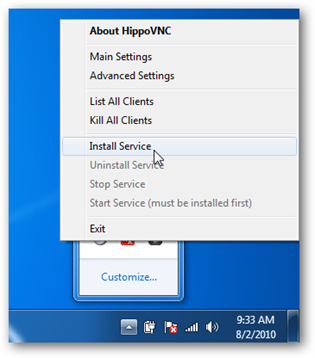
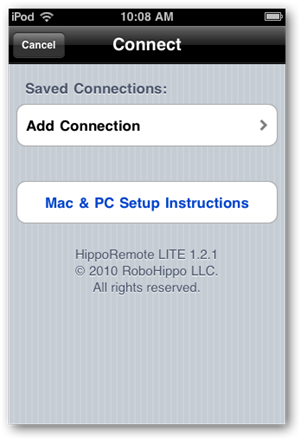
Εισαγάγετε τη διεύθυνση IP του κεντρικού υπολογιστή και τον κωδικό πρόσβασης που καταχωρίσατε προηγουμένως στο παράθυρο ρυθμίσεων HippoVNC. Όταν τελειώσετε, κάντε κλικ στο «Τέλος».
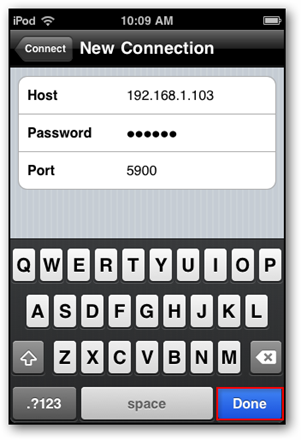
Θα δείτε τώρα τη διεύθυνση IP του υπολογιστή σας στην ενότητα "Αποθηκευμένες συνδέσεις". Επιλέξτε το για να συνδεθείτε στον υπολογιστή σας.
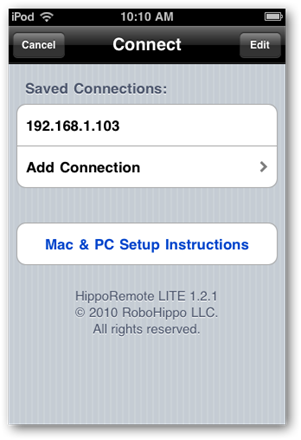
Αφού ολοκληρώσετε τα παραπάνω βήματα, θα βρίσκεστε στο μενού ρυθμίσεων HippoRemote όπου μπορείτε να κάνετε ορισμένες αλλαγές όπως π.χ. μέγιστη ταχύτητακινήσεις του ποντικιού (Tracking Speed) και ταχύτητα κύλισης (Scrolling Speed). Ορισμένες επιλογές είναι διαθέσιμες μόνο στην πλήρη (με πληρωμή) έκδοση του HippoRemote. Κάντε κλικ στο κουμπί "Trackpad" στην επάνω αριστερή γωνία για να μεταβείτε στο trackpad.

Τώρα όλα είναι έτοιμα για χρήση του υπολογιστή. Για να ελέγξετε τον κέρσορα στην οθόνη του υπολογιστή, μετακινήστε το δάχτυλό σας στην επιφάνεια αφής.
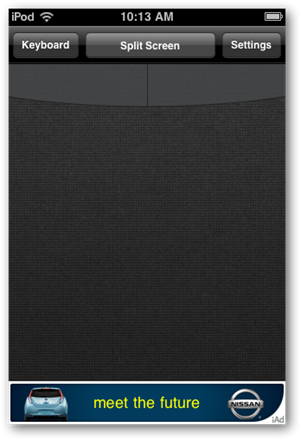
Τα πλήκτρα στο επάνω μέρος λειτουργούν ως το δεξί και το αριστερό κουμπί του ποντικιού.



